|
||||||||||||
|
|||||||||||||
| 当前位置: 电脑软硬件应用网 > 设计学院 > 图像处理 > 正文 |
|
|||
| Photoshop打造完美的婚纱艺术照 | |||
| 2008-4-30 15:39:15 文/未知 出处:PS风图像处理 | |||
|
原图:  最终效果  1.打开原图,选择菜单:选择 > 色彩范围,容差设置为100,然后用取样颜色吸管点击暗部,选取后按Ctrl + J复制出一层,把图层混合模式改为“滤色”,再按Ctrl + J复制一层,图层混合模式改为“柔光”。  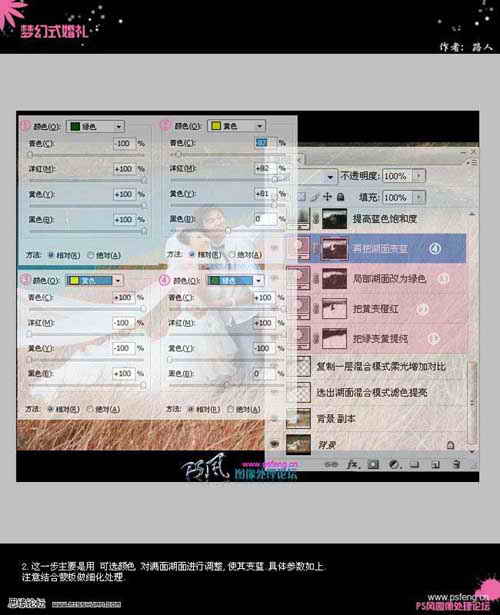 3.还是处理湖面的蓝色效果,用用色相/饱和度,增加饱和度再用蒙板处理。再用可选颜色调整青色来增强湖面效果。 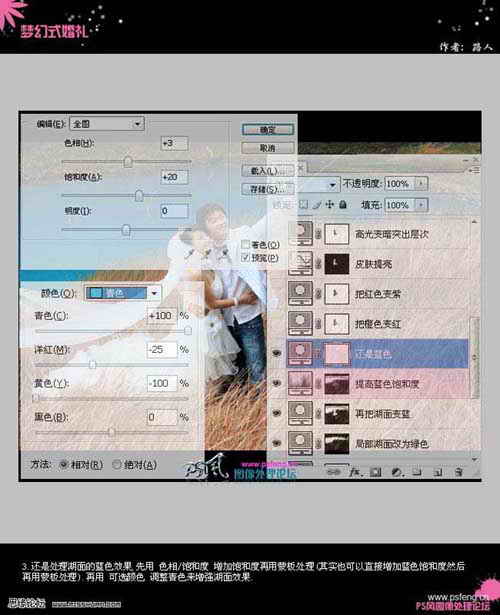 4.这步是改变草的颜色,使其更梦幻,也是用可选颜色调整,参数如下图,注意使用蒙板把人物涂出来。 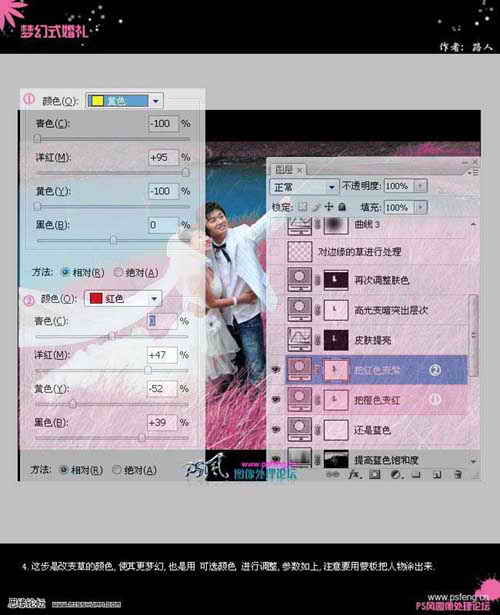 |
|||
| 关于45IT | About 45IT | 联系方式 | 版权声明 | 网站导航 | |
|
Copyright © 2003-2011 45IT. All Rights Reserved 浙ICP备09049068号 |